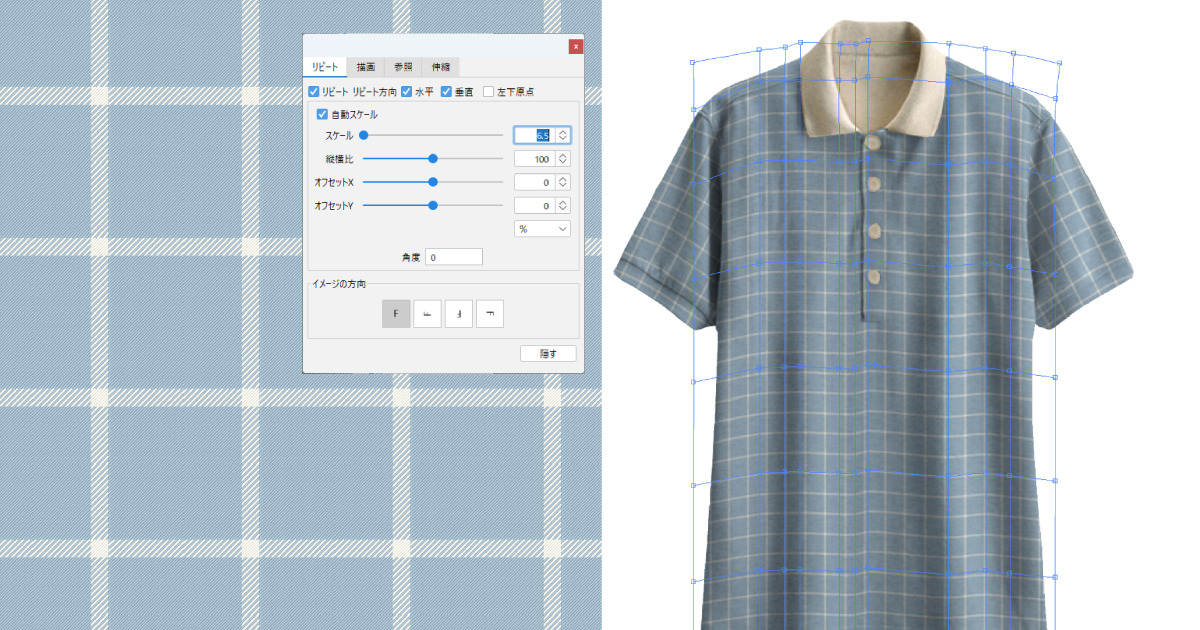マッピング後に影付けを行います。
1. 線画へマッピング合成する
- 合成に使用する線画を開きます。
(白黒で作成したものを使用)
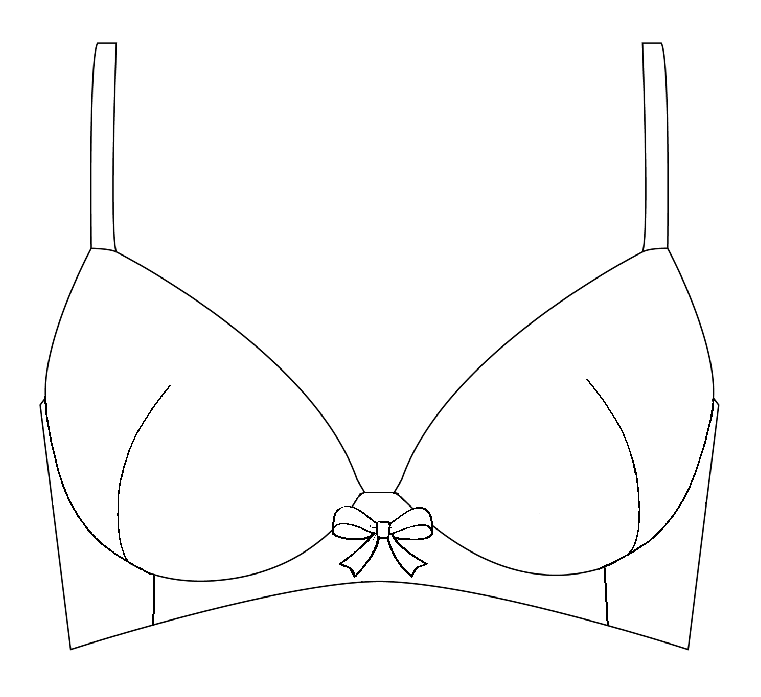
- 合成したい箇所へマッピングの操作を行います。
マッピングの操作は、マッピング(写真への合成)を参照してください。

2. 影付けをする
マッピング完成後、影付けを行います。
- レイヤーパネルの「マッピングレイヤー1」を選択して、レイヤーパネル下の「+」ボタンをクリックします。
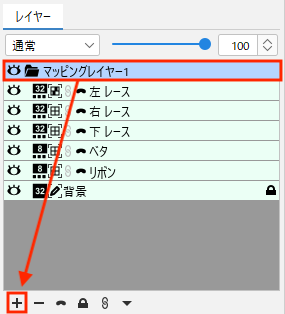
- RGBカラーを選択して「OK」をクリックします。
新規レイヤー「レイヤー1」が追加されます。
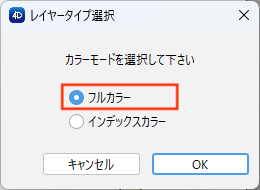
- [2]で作成された「レイヤー1」を選択し、塗りつぶしツールを選択します。
描画色をグレーに設定して、画面の上をクリックします。(画面がグレー一色になります)

- 「レイヤー1」をレイヤーパネル内「通常」の「∨」プルダウンメニューをクリックして「オーバーレイ」に変更します。

- 「レイヤー1」を選択したまま、覆い焼きツール(または焼き込みツール)で陰影を付けます。
(露光量を下げておくと編集しやすいです)

3. 不要な線を消します
レイヤーパネルの「背景」を選択して、不要な線をブラシツールで塗ります。(描画色:白)


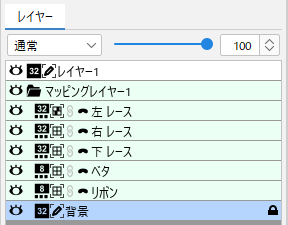
4. 配色を作成します
配色を変更して組み合わせが決まったら、レイヤー>スナップショット を各色分を行います。